Autor:
Frank Hunt
Loomise Kuupäev:
19 Märts 2021
Värskenduse Kuupäev:
17 Mai 2024

Sisu
Selles artiklis saate teada, kuidas teisendada MOV-fail MP4-ks. Seda saab teha veebipõhise teisendustööriista abil või tasuta programmiga Handbrake. Mõlemad valikud on saadaval Windowsi ja Maci jaoks.
Sammud
1. ja 2. meetod: veebisaidi CloudConvert kasutamine
Ava CloudConvert leht brauseris.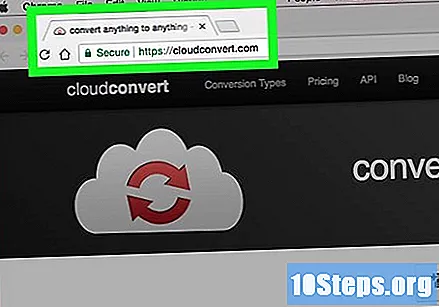
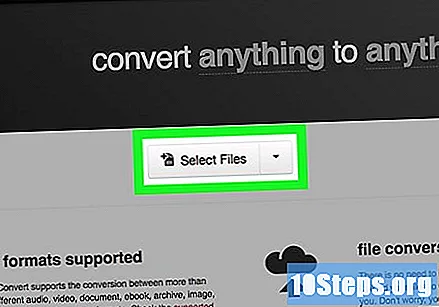
klõpsa sisse Valige Failid (Valige Files), hall nupp ekraani keskel.
Valige MP4-ks teisendatav MOV-fail.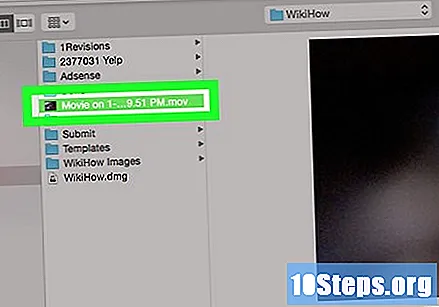
- Kui see asub mõnes teises kaustas, mitte selles, mis avati, liikuge selle juurde vasakul asuva paneeli kaudu.
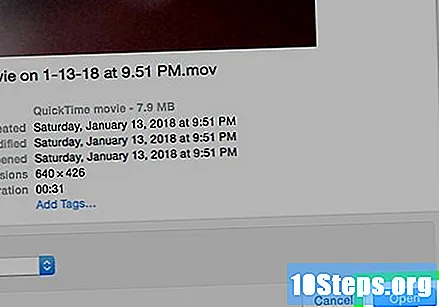
Valik Avatud (akna paremas alanurgas).
klõpsa sisse mov ▼, mis peaks olema lehe ülaosas, failinimest paremal. Ilmub rippmenüü.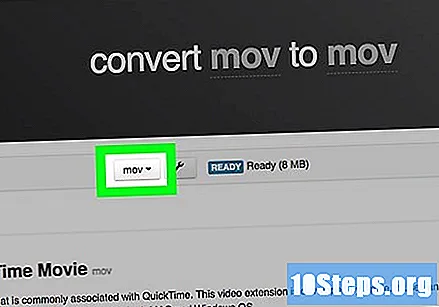
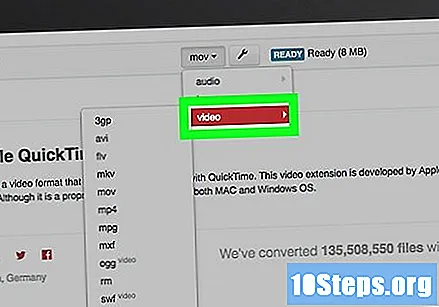
Valige video. Selle kõrvale ilmub veel üks hüpikmenüü.
klõpsa sisse mp4, valik peaaegu menüü lõpus. Te määratlete, et teisendamine toimub MP4-vormingus.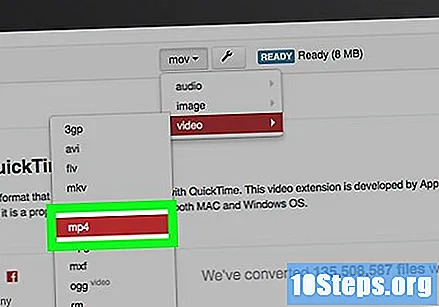
Otsige lehe paremas alanurgas punast nuppu. See peaks olema kirjutatud fraas Start Conversion; Klõpsake nuppu.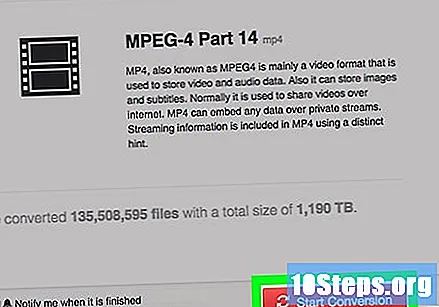
Oodake, kuni teisendus on lõppenud. See võib võtta natuke aega, kuna enne konversiooni alustamist tuleb video esmalt üles laadida CloudConverti veebisaidile.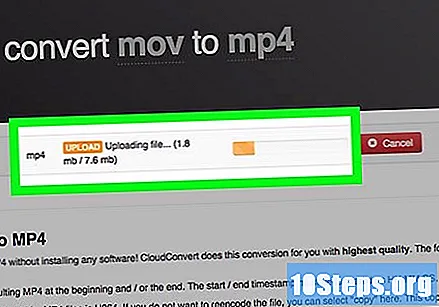
klõpsa sisse Lae alla, lehe paremal küljel asuv roheline nupp. Teisendatud fail laaditakse alla arvutisse.
- Teatud brauserites peate valima allalaadimiskoha ja klõpsama nuppu "Salvesta".
2. ja 2. meetod: käsipiduriprogrammi kasutamine
Laadige alla ja installige käsipidur. Sisestage brauseris programmi leht, klõpsake punast nuppu „Laadi alla käsipidur” ja toimige järgmiselt.
- Windows: topeltklõpsake käsipiduri installifailil, valige "Jah", "Järgmine", "Nõustun" ja "Install".
- Mac: topeltklõpsake käsupiduri DMG-faili ja kontrollige vajadusel allalaadimist. Seejärel klõpsake ja lohistage programmi ikoon rakenduste kausta.
Avage käsipidur. Tema ikooniks on klaasikese joogi kõrvale ananass.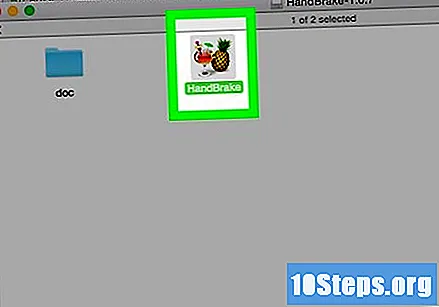
klõpsa sisse Filee (File), kaustaikoon käsipiduri vasakul küljel.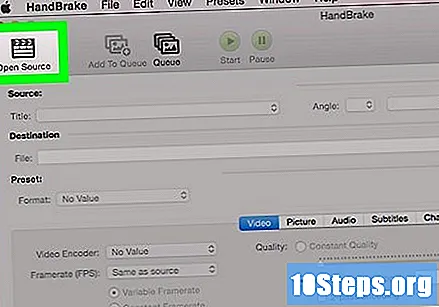
- Macis palutakse teil programmi esmakordsel käivitamisel avada uus videofail. Muul juhul klõpsake vasakus ülanurgas valikul "Avatud allikas".
Valige MOV-fail. Klõpsake kausta vasakus servas, kus MOV asub, ja seejärel faili enda valimiseks.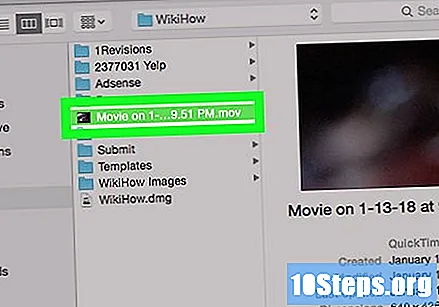
- Võimalik, et peate Windows Exploreris navigeerima vasakust paneelist üles või alla, kuni leiate õige kausta.
klõpsa sisse Avatud, käsipiduri akna paremas alanurgas.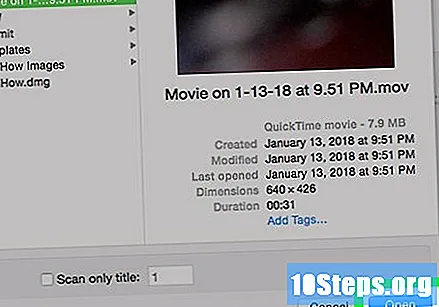
Teisendatud video salvestamiseks valige asukoht. Klõpsake jaotises „Sihtkoht” paremal küljel asuvat nuppu „Sirvi” ja seejärel kausta, kuhu MP4 tuleks salvestada; ära unusta sellele nime anda. Klõpsake nuppu "Salvesta".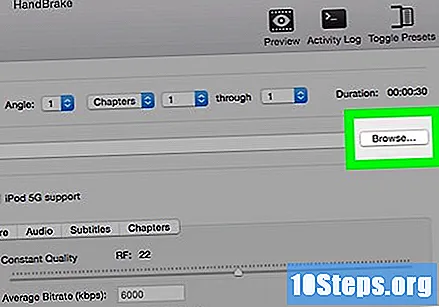
Klõpsake rippmenüüd "Konteiner", otse "Väljundi sätted" all. Ilmub teine menüü.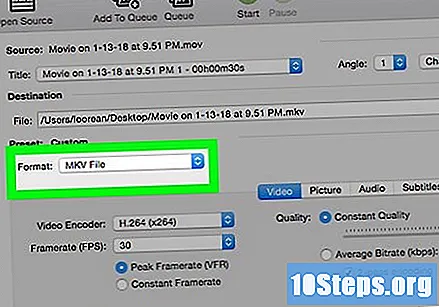
- Jäta see ja järgmine samm vahele, kui selles menüüs on kiri „MP4”.
Valik MP4, rippmenüüst. See seab teisenduse tüübiks MP4.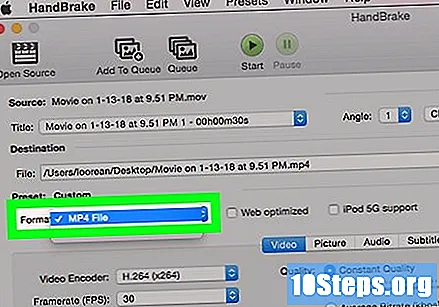
klõpsa sisse Käivitage kodeerimine (Alusta teisendamist), roheline ja must ikoon käsipiduri akna ülaosas. MOV teisendatakse MP4-ks ja salvestatakse teie määratletud asukohta.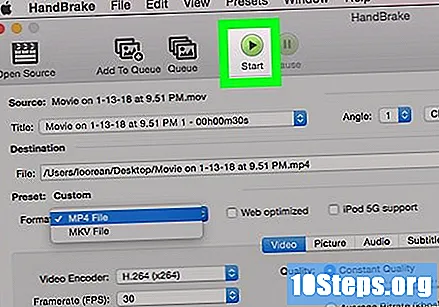
- Klõpsake Macis lihtsalt nuppu "Start".
Hoiatused
- MOV-vormingu MP4-ks teisendamisel võib kvaliteet kaotsi minna.


